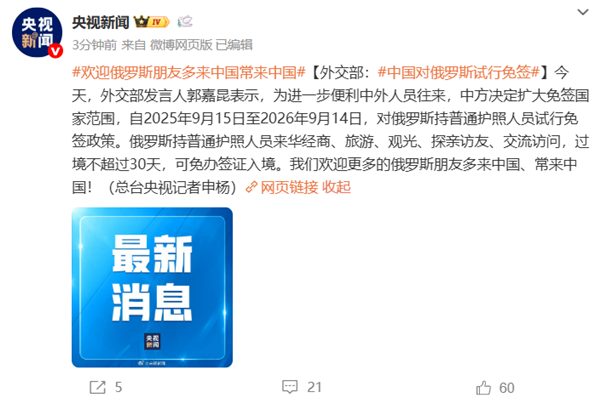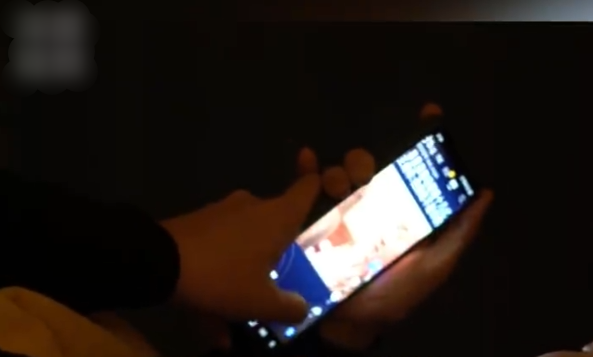2、设置壁纸的下载路径,也可以直接默认路径,点击“下一步”按钮,如下图所示。
2、设置壁纸的下载路径,也可以直接默认路径,点击“下一步”按钮,如下图所示。
 3、正在等待下载中,请稍候。
3、正在等待下载中,请稍候。
 4、点击“立即体验”,如下图所示。
4、点击“立即体验”,如下图所示。
 5、想要找想要的壁纸,可以点击“风车”的图标,如下图所示。
5、想要找想要的壁纸,可以点击“风车”的图标,如下图所示。
 6、点击“壁纸总数”按钮,如下图所示。
6、点击“壁纸总数”按钮,如下图所示。
 7、去找到适合的壁纸,并点击进入。
7、去找到适合的壁纸,并点击进入。
 8、进来之后,我们点击“下载壁纸”,需要登录哦,我们使用微信扫码或者QQ登录。
8、进来之后,我们点击“下载壁纸”,需要登录哦,我们使用微信扫码或者QQ登录。
 9、在本地壁纸中,我们双击下载好的壁纸,即可在桌面上显示。
9、在本地壁纸中,我们双击下载好的壁纸,即可在桌面上显示。
 以上就是装机之家分享的Win7/10电脑上设置动态壁纸的方法,希望本文能够帮助到大家。
以上就是装机之家分享的Win7/10电脑上设置动态壁纸的方法,希望本文能够帮助到大家。 阅读前请先查看【免责声明】本文内容由互联网用户自发贡献,该文观点仅代表作者本人,本站仅供展示。如发现本站有涉嫌抄袭侵权/违法违规的内容,请发送邮件至 1217266901@qq.com 举报,一经查实,本站将立刻删除。 转载请注明出处:https://jingfakeji.com/tech/10627.html